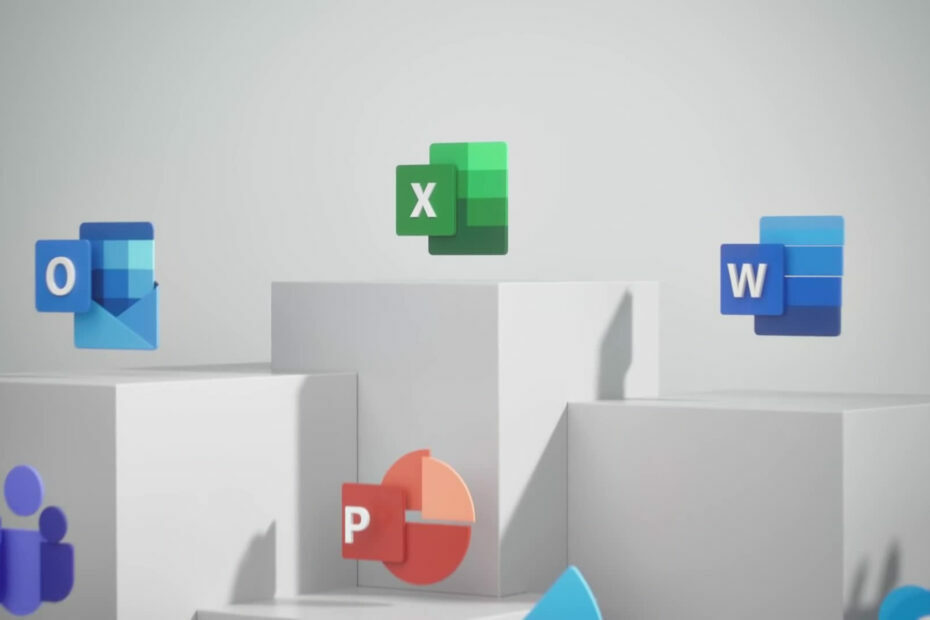Přečtěte si, co uživatelům pomohlo vyřešit chybu aktivace 0xcaa70007
- Chyba 0xcaa70007 se objeví, když se serveru Microsoft nepodaří aktivovat kopii Office 365.
- To lze snadno opravit vypnutím IPv6 na vašem PC.
- Také byste se měli ujistit, že na vašem počítači běží důležité služby.

XINSTALUJTE KLIKNUTÍM NA STAŽENÍ SOUBORU
- Stáhněte si Fortect a nainstalujte jej na vašem PC.
- Spusťte proces skenování nástroje hledat poškozené soubory, které jsou zdrojem vašeho problému.
- Klikněte pravým tlačítkem na Spusťte opravu takže nástroj mohl spustit opravný algoritmus.
- Fortect byl stažen uživatelem 0 čtenáři tento měsíc.
Několik čtenářů uvedlo, že když se o to pokoušejí aktivovat Microsoft 365, narazí na kód chyby 0xcaa70007.
V této příručce se podělíme o některá řešení, která vám pomohou vyřešit chybu 0xcaa70007 a vysvětlí, proč se tato chyba objevuje.
Co způsobuje chybu aktivace 0xcaa70007 Microsoft 365?
Existuje mnoho důvodů, které by mohly vyvolat chybu aktivace 0xcaa70007 Microsoft 365 ve vašem počítači. Tady jsou některé z nich:
- Spuštění staré verze systému Windows – Možná jste do počítače nenainstalovali nejnovější verzi aktualizace systému Windows, a proto se zobrazuje tato chyba.
- Microsoft 365 není aktualizován – Je pravděpodobné, že Microsoft 365 není na vašem počítači aktualizován, což vám neumožňuje aktualizovat program a vyvolá chybu 0xcaa70007.
- Firewall blokuje akci – Firewall často vyvolává falešné poplachy a blokuje určité akce, což je důvod, proč se zobrazuje chyba.
- Nefungují důležité služby – Je pravděpodobné, že na vašem počítači neběží některé důležité služby související s Microsoft Office.
- IPv6 je povoleno – Tato chyba se často objeví, protože IPv6 je povoleno a narušuje proces aktivace.
Pojďme se nyní podívat na řešení, která vám pomohou vyřešit chybu aktivace 0xcaa70007 Microsoft 365.
Jak mohu vyřešit chybu 0xcaa70007?
Před použitím pokročilých řešení použijte jednoduchá řešení a doufejme, že problém vyřešíme:
- Měli byste se ujistit, že váš počítač má nainstalovanou nejnovější dostupnou aktualizaci systému Windows, abyste předešli případným konfliktům.
- Brána firewall systému Windows je často známá blokovat určité akce na PC související s jinými aplikacemi. Můžete zkusit vypnout bránu firewall na vašem počítači a zkontrolovat, zda to vyřeší chybu 0xcaa70007.
Pokračujme a použijme pokročilá řešení v případě, že výše uvedené opravy neodvedly svou práci.
1. Resetujte stav aktivace Microsoft 365
1.1 Z Editoru registru
- zmáčkni Vyhrát + R klíče pro otevření Běh dialog.
- Typ regedit a stiskněte Vstupte.

- Přejděte na níže uvedenou cestu a stiskněte Vstupte.
HKEY_CURRENT_USER\Software\Microsoft\Office\16.0\Common\Identity\Identities - Odstraňte všechny identity pod klíčem registru identit.
1.2 Ze Správce pověření
- zmáčkni Vyhrát klíč k otevření Start Jídelní lístek.
- Otevři Kontrolní panel.

- Vybrat Správce pověření.

- Odeberte všechna pověření uvedená pro Microsoft 365.

Tip odborníka:
SPONZOROVÁNO
Některé problémy s PC je těžké řešit, zejména pokud jde o chybějící nebo poškozené systémové soubory a úložiště vašeho Windows.
Ujistěte se, že používáte vyhrazený nástroj, jako je např Fortect, který naskenuje a nahradí vaše poškozené soubory jejich čerstvými verzemi ze svého úložiště.
Pomocí výše uvedených metod můžete vymazat stav aktivace Microsoft 365, protože mohl být částečně aktivován. To pomohlo několika uživatelům opravit chybu aktivace 0xcaa70007 Microsoft 365.
- Co je QualysAgent.exe a měli byste jej odinstalovat?
- Icon Icon Icon Co je Upc.exe a jak opravit jeho chyby
- Šifrování dvojitým klíčem posiluje zabezpečení Microsoft 365
- Co je OfficeC2RClient.exe a měli byste jej zakázat?
2. Zakažte bránu Windows Firewall
- zmáčkni Vyhrát klíč k otevření Start Jídelní lístek.
- Klepněte na Ovládací panely.

- Vybrat Brána firewall systému Windows Defender.

- Klikněte na Zapněte nebo vypněte bránu Windows Defender Firewall z levého panelu.

- Zkontrolujte přepínače Vypnutí brány Windows Defender Firewall (nedoporučuje se) pro oba Veřejnost a Soukromé sítí.

- Klikněte OK aplikujte změny.
Aplikaci Microsoft 365 můžete zkusit aktivovat po deaktivaci brány firewall v počítači. Je pravděpodobné, že brána Windows Firewall blokuje adresu URL pro aktivaci a způsobuje chybu 0xcaa70007.
Uvědomte si, že každý antivirový program nebo program brány firewall umožňuje přístup k adresám URL různými způsoby. Měli byste se podívat na metody pro váš antivirový program, jak jej zakázat.
3. Resetujte Winsock
- zmáčkni Vyhrát klíč k otevření Start Jídelní lístek.
- Zadejte příkazový řádek a spusťte jej jako správce.

- Zadejte níže uvedený příkaz a stiskněte Vstupte.
netsh int ip reset
- Proveďte níže uvedený příkaz a stiskněte Vstupte.
reset netsh winsock - Restartujte počítač a zkuste aktivovat Microsoft 365.
Někteří uživatelé také opravili chybu 0xcaa70007 jednoduchým resetováním Winsock na svých počítačích. Důvodem je, že když resetujete Winsock, restartuje se požadovaná komunikace mezi vaším zařízením a sítí.
4. Zakázat IPv6
- Chcete-li otevřít Start stiskněte tlačítko Vyhrát klíč.
- Otevřete Ovládací panely.

- Vybrat Centrum sítí a sdílení.

- Vybrat Změňte možnosti adaptéru.

- Klepněte pravým tlačítkem myši na své síťové připojení a vyberte Vlastnosti.
- Zrušte zaškrtnutí Internetový protokol verze 6 a zkuste znovu aktivovat Microsoft 365.

Zakázání IPv6 pomohlo uživatelům opravit chybu aktivace 0xcaa70007 Microsoft 365. Můžete také zkusit výše uvedené kroky a zkontrolovat, zda se tím problém vyřeší nebo ne.
5. Ujistěte se, že důležité služby běží
- zmáčkni Vyhrát + R klíče pro otevření Běh dialog.
- Typ services.msc a vyberte OK.

- Ujistěte se, že jsou všechny následující služby spuštěny tak, že je otevřete a vyberete Start tlačítko pod Typ spouštění:

- Automatické nastavení zařízení připojených k síti
- Služba seznamu sítí
- Povědomí o umístění v síti
- Protokol událostí systému Windows
- Pokud některá z těchto služeb neběží, měli byste je spustit.
To je od nás v tomto průvodci. Neváhejte a dejte nám vědět v komentářích níže, které z výše uvedených řešení opravilo chybu 0xcaa70007 ve vašem počítači.
Stále dochází k problémům?
SPONZOROVÁNO
Pokud výše uvedené návrhy váš problém nevyřešily, váš počítač může zaznamenat závažnější potíže se systémem Windows. Doporučujeme zvolit řešení typu „vše v jednom“. Fortect efektivně řešit problémy. Po instalaci stačí kliknout na Zobrazit a opravit a poté stiskněte Spusťte opravu.